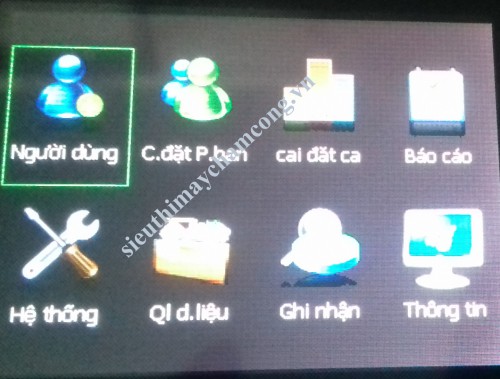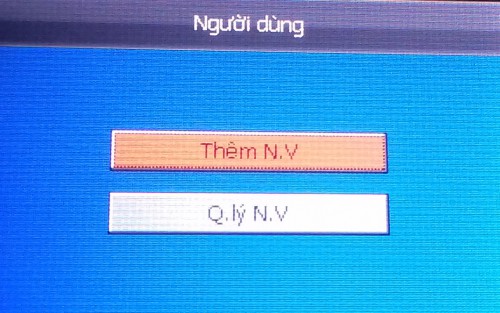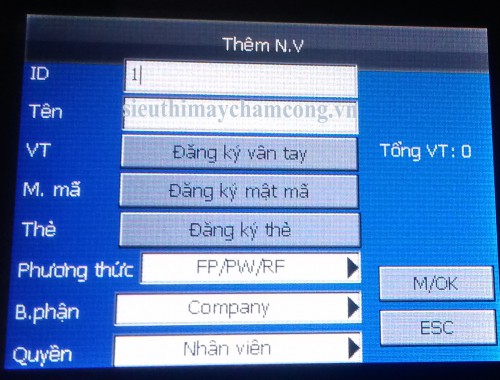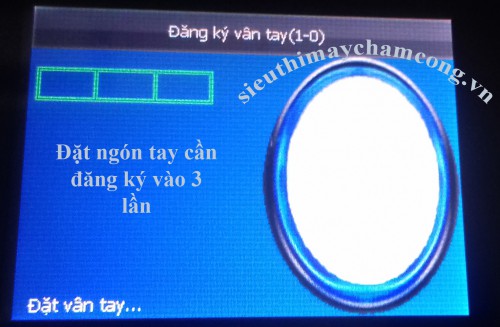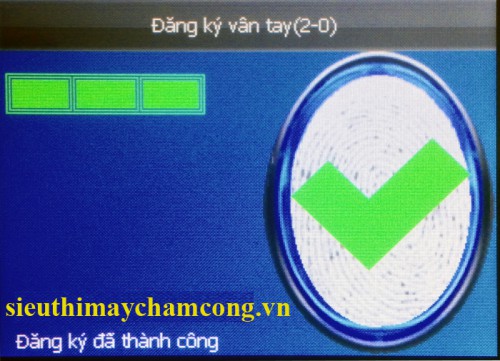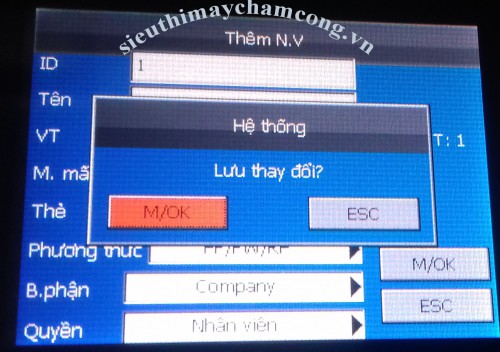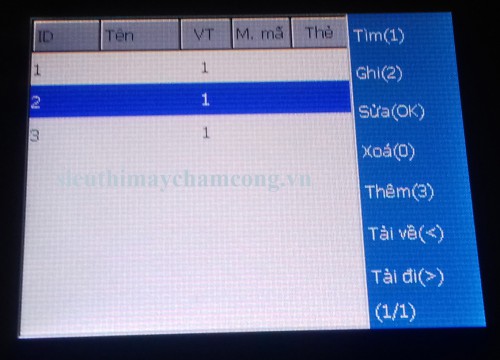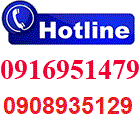Hướng dẫn sử dụng phần mềm chấm công Ronald Jack
Phần mềm chấm công Ronald Jack chuyên dùng cho máy chấm công vân tay trên thị trường hiện nay.
1 Hướng dẫn tải mã số và dấu vân tay của nhân viên về máy tính:
- Máy chấm công – Kết nối máy chấm công – Trình Đơn – Tải Nhân viên về máy tính – Duyệt Nhân Viên – Thực hiện cập nhật.
- Nhập Tên và thông tin nhân viên:
- Nhân Viên – Quản Lý Nhân Viên – chọn mã nhân viên(click chuột vào mã nhân viên hiện màu xanh) – Nhập Tên Nhân viên “ nhập đầy đủ họ tên” Tên chấm công “ Nhập Tên Không Dấu tối đa 8 ký tự”. – Cập Nhật.
- Chuyển Nhân Viên Vào Phòng Ban:
- Click chuột vào ô mã nhân viên cần chuyển – Đổi Phòng Ban – Chọn một phòng ban cần chuyển vào xong nhấp chuột vào phòng ban đó – Nhấp Chuột vào câu “một phòng ban rồi nhấp chuột tại đây “.
- Chuyển vân tay và tên nhân viên lên máy chấm công:
- Máy chấm công – Kết nối máy chấm công – trình đơn – Tải nhân viên lên máy chấm công – Click chuột vào cty – Click chuột vào ô mã nhân viên cần chuyển lên mcc – Click chuột “chuyển xuống” Click chuột vào “ theo máy chọn” chon tất cả các máy – Tải lên máy chấm công.
- Sắp xếp lịch trình cho nhân viên:
- Cài đặt chấm công – Sắp xếp lịch trình cho nhân viên – Chọn cty hoặc phòng ban – Nhấp chuột vào ỗ mã nhân viên – chọn lịch trình ( hành chánh hoặn ca) – Thực Hiện.
Xem công và xuất báo biểu ra excel.
- Máy chấm công – Kết nối máy chấm công – trình đơn – Tải dữ liệu chấm công – chọn máy chấm công – chọn ngày tháng năm – Duyệt từ máy chấm công.
- Báo Biểu- Xem công và xuất báo biển – nhấp chuột vào ô “ nhân viên mới” chọn công ty hoặc phòng ban cần xem công – Click chuột vào ô mã nhân viên – chọn ngày tháng năm – Click chuột vào xem công.
- Xuất ra excel: Nhấp chuột vào các biểu tượng Excel “ xuất lưới, chi tiết, thống kê ( 2 lần vào ra) …”
Liên hệ Hổ trợ: 0908935129;
Xem hướng dẫn sử phần mềm chấm công Ronald Jack Pro đầy đủ: Ronald Jack Pro
Hướng dẫn sử dụng máy chấm công vân tay:
Nhấn và giữ phím M/OK. Màn hình giao diện trên máy chấm công sẽ hiện ra như sau: chọn “Người sử dụng“
Nhấn vào “Người sử dụng” này, màn hình sẽ hiển thị ra các menu con như sau: “Người sử dụng mới“
Mục Người sử dụng mới cho phép khai báo ID nhân viên, vai trò của nhân viên là người sử dụng hay quản lý, đăng ký vân tay mới cho nhân viên. Giữ phím OK để đăng nhập vào cửa sổ đăng ký vân tay như hình dưới đây:
Lưu ý: Mỗi người có thể lấy tối đa 10 vân tay, thường chỉ lấy 2 vân tay. Khi lấy vân tay tay không bị xước,không dính mực hay bụi bẩn, không di vân tay, vân tay phải dỡ dàng ( nếu vân tay bạn bị nấm hay vân tay không dỡ dàng có thể chấm công bằng id hoặc dùng thẻ giấy hoặc thẻ từ thay cho vân tay). Đặt thẳng đúng tâm, hơi ấn nhẹ cho vân tay xác nhận rõ và chính xác
- Như vậy việc đăng ký thành công, nếu không báo như trên yêu cầu đăng ký lại .
- Tất cả người sử dụng: hiển thị tất cả người sử dụng (nhân viên) được khai báo trên :
-
– Từ menu này chúng ta có thẻ chọn mã nhân viên để đăng ký thêm dấu vân tay hoặc xóa nhân viên nghỉ việc
Xem hướng dẫn chi tiết sử dụng máy chấm công tại>>> Siêu Thị Máy Chấm Công
Hướng dẫn sử dụng máy chấm công vân tay công suất nhỏ:
1. Hướng dẫn đăng ký nhân viên mới lên máy chấm công và khai báo nhân viên mới vào phần mềm chấm công:
Đăng ký nhân viên lên máy chấm công vân tay:
– Từ bàn phím của máy chấm công, bạn ấn và giữ đè khoảng 3 giây phím M/Ok, màn hình của máy hiển thị như hình dưới:
– Tại màn hình hiển thị Menu của máy chấm công lúc này (Máy đang ở lựa chọn Người dùng), bạn bấm phím M/Ok để vào danh mục Người dùng, lúc này màn hình sẽ hiện thị như dưới:
Tại đây bạn bấm M/Ok để vào luôn mục Thêm nhân viên (Thêm N.V), sau khi bạn vào danh mục Thêm N.V, màn hình sẽ hiển thị như hình dưới:
– Tại đây bạn sẽ thấy máy tự động cấp cho nhân viên mới 1 mã ID(nếu muốn thay đổi số ID thì bạn nhất Ok rồi nhập ID mời vào), bạn nên ghi ra giấy số ID này tương ứng với Họ và tên nhân viên chuẩn bị đặt vân tay vào để đăng ký.
– Bạn dùng mũi tên lên xuống để xuống mục Đăng ký vân tay hoặc Đăng ký thẻ, Đăng ký mật mã , rồi bạn bấm M/Ok. Sau đó màn hình sẽ hiển thị như hình dưới đây:
– Bạn yêu cầu nhân viên đặt vân tay vào mắt đọc vân tay 03 lần, mỗi lần máy sẽ báo hiệu tiếng “bíp”, bạn nhắc nhân viên hơi ấn vân tay xuống mắt đọc để máy nhận diện tốt vân tay của nhân viên.
– Sau khi đặt xong 3 lần, nếu chưa thành công máy sẽ báo “Xin thử lại” và bạn lại yêu cầu nhân viên thực hiện lại.
– Nếu thành công, màn hình của máy sẽ hiện thị như hình dưới đây:
Nếu đăng ký ngón tiếp theo thì nhấn M/OK đặt ngón tay khác vào 3 lần. Đăng ký xong 1 nhân viên nhấn nút ESC màn hình máy sẽ hiện ra như sau: Nhấn M/OK để lưu vân tay nhân viên rồi đăng ký tiếp cho nhân viên tiếp theo làm tương tự.
Khai báo nhân viên mới vào phần mềm chấm công Ronald Jack Pro click vào Đây
2. Hướng dẫn xóa nhân viên trên máy chấm công:
– Từ bàn phím máy chấm công, bạn ấn và giữ đè phím M/Ok khoảng 3 giây, màn hình sẽ hiển thị các danh mục của máy chấm công, bạn vào danh mục Người dùng(bấm phím M/OK) như hình dưới:
– Tiếp theo, màn hình sẽ hiển thị như hình dưới: chọn Q.lý N.V
– Bạn dùng mũi tên lên xuống, chọn danh mục Q.lý N.V (Quản lý nhân viên), bấm Ok, màn hình tiếp tục chuyển sang danh mục Quản lý nhân viên như hình dưới:
– Tại cửa sổ này, bạn muốn xóa nhân viên nào thì chọn tới mã nhân viên đó, rồi bấm phím 0 để xóa như hướng dẫn của máy chấm công.
Cách xóa nhân viên từ phần mềm chấm công Ronald jack Pro tại Sieu thị may cham cong
Xem hướng dẫn sử dụng máy chấm công vân tay tại >>> Siêu Thị Máy Chấm Công
Bài viết khác
- Giới Thiệu Công Ty TNHH Máy Văn Phòng Đại Phát – Đơn Vị Cung Cấp Máy Chấm Công Uy Tín Tại TP.HCM
- Dịch vụ thay mắt đọc vân tay máy chấm công Ronald Jack, Wise Eye, Mita, Gigata chính hãng
- Sửa máy chấm công tận nơi 24/7 cả ngày lễ tết tại TP.HCM
- Tìm hiểu về máy chấm công vân tay giá rẻ nhất thị trường được nhiều khách hàng ưa chuộng
- Thay cụm mắt đọc vân tay máy chấm công chính hãng
-

CASHTA 5800UV máy đếm tiền phát hiện giả giá rẻ
Giá: Liên hệ
-

Máy chấm công Ronald Jack X628 Pro
Giá: Liên hệ
-

Máy chấm công bằng thẻ giấy NE-5000
Giá: Liên hệ
-

Máy chấm công vân tay Ronald Jack TFT 600
Giá: Liên hệ
-

Máy chấm công vân tay Ronald Jack 8683
Giá: Liên hệ
-

Máy chấm công thẻ cảm ứng Ronald Jack K300
Giá: Liên hệ
-

Máy chấm công KINGPOWER 670A
Giá: Liên hệ
-

Máy chấm công RONALD JACK RJ 2200A
Giá: Liên hệ
-

Máy chấm công Ronald Jack X928-c
Giá: Liên hệ
-

Máy chấm công RONALD JACK K70
Giá: Liên hệ